Формируем годовой отчет по персонификации в АРМ-ЗС
Предприниматели, которые уже подавали в Пенсионный фонд (далее — ПФ) отчетность в электронной форме, возможно, привыкли к программе АРМ-Р (версии 2.37). На сегодня пользоваться ею для составления отчетности по персонификации не желательно, поскольку ПФ данную программу уже не обновляет.
Это связанно с тем, что в 2007 году был дан старт проекту по предоставлению ежемесячной отчетности в электронном виде с использованием программы «Автоматизоване робоче місце — Звіт страхувальника» (АРМ-ЗС). Именно эту программу сотрудники ПФ рекомендуют применять при формировании сведений о застрахованном лице для персонифицированной системы учета пенсионных взносов за 2008 год. Особенности работы в этой программе мы и рассмотрим в данной статье.
При этом напомним, что если у предпринимателя количество наемных работников более 5 человек, то отчетность по персонификации он обязан подавать исключительно в электронном виде.
Наталья ГРИГОРЬЕВА, экономист-аналитик Издательского дома «Фактор»
Получение и установка
Основной регламентирующий документ при заполнении и формировании персонифицированных форм отчетности —
Порядок формирования и подачи органам Пенсионного фонда Украины сведений о застрахованном лице в системе общеобязательного государственного пенсионного страхования, утвержденный постановлением ПФ Украины от 10.06.2004 г. № 7-6 (далее — Порядок № 7-6). В подпункте 1.3.6 данного Порядка сказано, что электронные носители с первичной отчетностью для системы персонифицированного учета формируются страхователем с использованием специального комплекса программ АРМ-Р, актуальные версии которого бесплатно предоставляются страхователям в территориальных органах Пенсионного фонда по месту регистрации.Соответственно на местах, в районных отделениях ПФ вам не вправе отказать в предоставлении бесплатной рабочей программы для создания отчетов в ПФ. Если у вас есть доступ к Интернету, то вы также можете загрузить программу с официальных сайтов этого ведомства. На официальном сайте ПФ по адресу www.pfu.gov.ua вы найдете ссылку для загрузки АРМ-ЗС в разделе «Программное обеспечение». Скачать установочные файлы для «старой» программы АРМ-2.37 можно также на этом сайте.
У предприятия «Информационный центр персонифицированного учета ПФ», через которое, собственно, и подается электронная отчетность в ПФ, также есть официальное представительство в Интернете. Сайт находится по адресу www.spov.com.ua. Здесь на боковой
панели окна вы найдете раздел «Програмне забезпечення», который содержит полную информацию для загрузки и обновления программного комплекса АРМ-ЗС версии 8.52.2. Если вы впервые устанавливаете АРМ-ЗС, то вам необходимо скачать дистрибутив из пункта «Базова версія 8.52» (рис. 1). Файл загрузки достаточно большой и составляет 94 Мб. Поэтому, если у вас нет хорошего соединения с Интернетом или оплата услуг провайдера зависит от количества трафика, рекомендуем вам все же сходить в свой районный ПФ и получить базовую версию программы на электронный носитель. После установки базовой версии достаточно скачать только актуальные пакеты обновлений программы, что не займет у вас много времени и не потребует больших затрат.Обновлять программу до версии 8.56 нужно пошагово, поскольку каждое последующее обновление не содержит предыдущих изменений. Таким образом, установив программу АРМ-ЗС версии 8.52, нужно затем поочередно запустить файлы с обновлениями начиная с версии 8.53 и заканчивая версией 8.56.
Программа АРМ-ЗС разработана на основе платной версии программы «Бест-Звіт Плюс». Фактически это усеченный вариант данного программного продукта. Установив АРМ-ЗС, вы можете посмотреть, какие возможности существуют в платной версии «Бест-Звіт Плюс», однако не сможете использовать ничего, кроме функций, касающихся создания и отправки файлов отчетности в ПФ, и некоторых возможностей, касающихся налоговой отчетности. Также не стоит пугаться появляющихся после запуска программы рекламных баннеров с предложениями о покупке платной версии «Бест-Звіт Плюс», цифровой подписи или обновлений. Смело закрывайте данный баннер, не забыв при этом поставить галочку напротив реквизита, запрещающего показывать это окно при запуске программы. Возможности программы АРМ-ЗС на практике несколько шире, чем просто формирование отчетности в ПФ. Здесь вы можете создавать и распечатывать форму № 1 ДФ для предоставления в налоговую, использовать нормативно-правовую базу для поиска необходимых в работе законов и постановлений и накладывать ЭЦП на электронные документы.
АРМ-ЗC не предъявляет высоких требований к минимальной конфигурации компьютера пользователя:
— процессор Pentium-166 или выше;
— оперативная память не менее 32 Мб;
— свободное место на жестком диске объемом не менее 230 Мб;
— привод для чтения CD-дисков.
Также на компьютерах должна быть установлена операционная система Windows не ниже 95-й версии.
Установка АРМ-ЗС
Для начала работы программы инсталлятора вам нужно найти файл Setup.exe и запустить его двойным нажатием мышки. После этого появится окно приветствия программы-установки. Для перехода к следующему этапу нажимаем кнопку «Далі». В окне «Ліцензійна угода» выбираем кнопку «Так» и переходим в окно «Вибір типу» с предложением выбрать вариант установки. По умолчанию выбираем «Локальний варіант —> Далі». Сетевой вариант установки также возможен, однако его по необходимости рекомендуется проводить в присутствии как минимум системного администратора. На следующей закладке указываем путь к каталогу установки либо соглашаемся с вариантом, предложенным программой, — это «C: Program Files\ARMZVIT». После окончания установки АРМ-ЗС рекомендуем перезагрузить компьютер. В отличие от своего предшественника АРМ-2.37 программа не потребует установки каких-либо дополнительных библиотек и приложений на ваш компьютер.
Настройка АРМ-ЗС
Запуск программного комплекса АРМ-ЗС происходит из меню «Пуск Программы АРМ-ЗВІТ Страхувальника». Перед началом работы программа предложит вам провести настройку. На экране появится окно таблицы «Вибір підприємства» (рис. 1), в котором вы с помощью кнопки «+» добавляете ваше «физическое лицо — предприниматель».
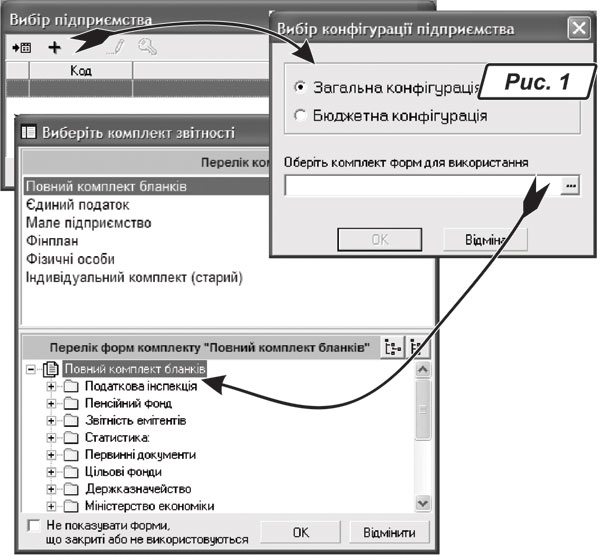
В программе существует возможность формирования отчетности сразу для нескольких предприятий или субъектов предпринимательской деятельности. Для добавления карточки нового субъекта хозяйствования воспользуемся кнопкой «+» на панели окна. В окне «Вибір конфігурації підприємства» отмечаем пункт «Загальна конфігурація» для любого типа предприятий. В пункте «Оберіть комплект форм для використання» необходимо указать соответствующий комплект форм для физического лица — предпринимателя.
В появившемся окне предприниматель должен внимательно заполнить все реквизиты, которые в дальнейшем будут использоваться при заполнении форм отчетности.
После внесения информации о предпринимателе программа полностью готова к работе и заполнению других актуальных справочников.
Заполняем справочники
Для целей создания отчета по персонификации самым важным справочником, который нам нужно заполнить, является справочник сотрудников «Довідники — > Реєстр співробітників». Структура всех справочников программы одинаковая: любая надпись состоит из кода и наименования. Для сортировки справочника по алфавиту или по возрастанию кодов необходимо щелкнуть мышкой по наименованию столбца. Для облегчения поиска необходимой записи в справочнике предусмотрено окно поиска: в зависимости от того, какой столбец активизирован (наименование подсвечено синим цветом), поиск проводится по коду записи или по названию.
Заполнение информации в справочнике «Реєстр співробітників» возможно несколькими способами. Самый простой, но не самый эффективный — это внесение каждого элемента справочника с помощью диалоговой формы программы. Для открытия этой формы нужно воспользоваться пиктограммой «+» в меню окна «Реєстр співробітників»(рис. 2). Поля «П.І.Б.» заполняем исходя из данных на украинской странице паспорта работника. Обязательно заполняйте поля «Прийнято» и «Наявність трудової книжки», если работа у пердпринимателя является основным местом работы для данного сотрудника. В случае если работник имеет основания для зачисления стажа без уплаты страховых взносов, отмечайте пункт «Без сплати внесків». Данные справочника «Реєстр співробітників» используются во многих отчетах, поэтому к заполнению стоит отнестись внимательно.

Второй способ заполнения справочника сотрудников — исходя из данных программы АРМ-Р 2.37 за прошлые периоды. Для этого в программе АРМ-ЗС воспользуемся командой «Документи —> Імпорт —> Даних із АРМ-Р (ПФ)» и укажем путь к каталогу, содержащему файлы отчетов (drfo_t.zip, indani_t.zip), сформированные в АРМ-Р 2.37. После этого нажимаем кнопку «ОК».
Программа выгрузит данные справочников и документы, после чего выведет сообщение об успешном завершении операции (рис. 3).
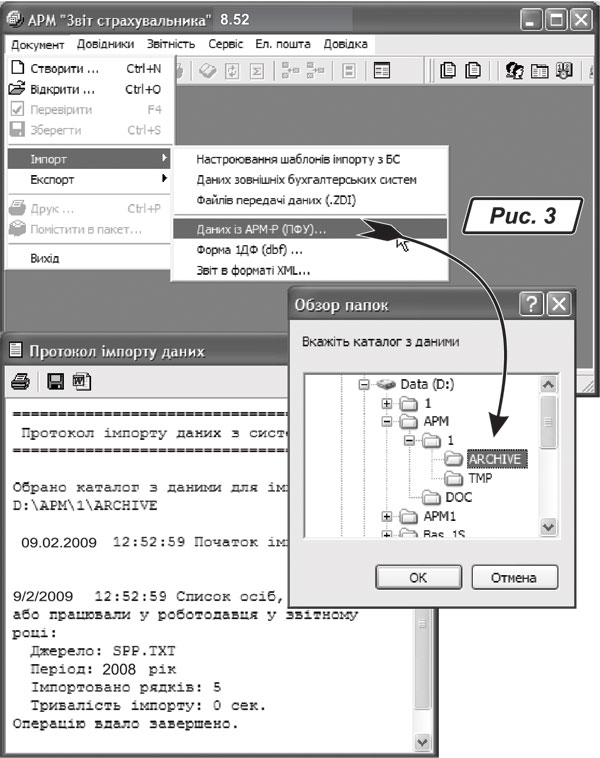
Но есть у этого метода и серьезный недостаток: импортировать возможно сведения только о тех лицах, которые уже были занесены в АРМ-Р 2.37 в прошлом году, т. е. только данные отчета за прошлый год. Это, безусловно, сэкономит время на введение сотрудников. Однако данные работников, принятых на работу в 2008 году, придется внести вручную, как описано выше.
Редактирование и создание отчета для ПФ
Этап работы по созданию отчета в АРМ-ЗС начинаем с создания документа отчета. Для создания нового отчета в АРМ-ЗС выбираем в главном меню пункт «Документ —> Створити», в дереве каталога указываем период отчетности (в нашем случае это 2008 год). Выбираем из списка отчетов необходимый нам отчет. Например, список лиц, работавших у работодателя в отчетном году.
Нажимаем «Створити». Если вы создаете новый отчет, то на экране появится форма заполняемого бланка (рис. 4). Если же вы предварительно загрузили эту форму из каких-либо внешних источников, то программа выдаст вам реестр форм для выбора из уже заполненных бланков такого отчета с пометками о наличии ошибок. Любую из представленных форм можно отредактировать в окне формы отчета. Изменять данные в полях отчета можно, перемещаясь курсором по полям формы и вводя соответствующие данные. При этом поля, которые доступны для изменений, подсвечены зеленым цветом, а поля, данные которых заполняются из справочников, выделены серым. В форме доступны функции копирования строк и автоматического пересчета. После внесения исправлений форму можно сохранить и закрыть.
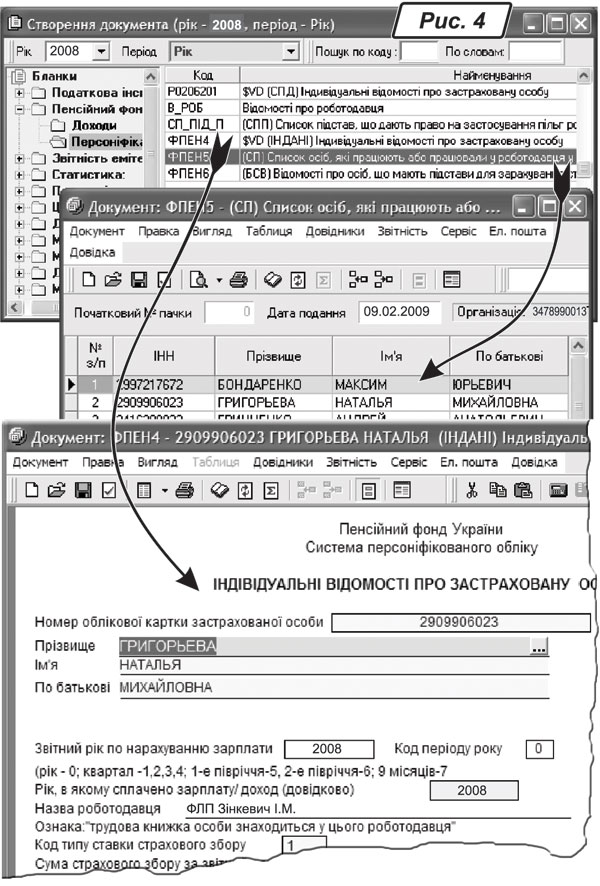
АРМ-ЗС осуществляет автоматическую проверку структуры и правильности заполнения отчета перед сохранением. Проверить заполнение бланка на логические ошибки можно и в процессе работы над формой. Для этого можно воспользоваться кнопкой «F4» либо командой «Документ —> Перевірити». В случае обнаружения ошибки программа выведет перечень замечаний внизу окна и пометит строки документа красным цветом.
После сохранения документ попадает в журнал «Реестр документов». Чтобы его открыть, необходимо в главном меню выбрать «Документ —> Відкрити».
Аналогично в этом же периоде создается форма «IНДАНI» для всех сотрудников предпринимателя.
После того как все отчеты в списке будут исправлены и подготовлены к отправке, можно приступать к экспорту отчетности для предоставления в ПФ. Команда «Документ —> Експорт —> в Пенсійний фонд» (рис. 5) открывает окно с перечнем отчетности, сформированной в журнале «Реестр документов».

Напротив нужного отчета устанавливаем мышкой пометку и нажимаем кнопку «ОК», не забыв указать программе путь к каталогу экспорта файлов. Это необязательно должна быть дискета, для этих целей можно использовать флеш-брелок, диск или даже карту памяти фотоаппарата.
После успешного экспортирования файлов отчета на диск можно вернуться назад в журнал «Реестр документов» и распечатать формы отчетов вместе с бланками ярлыков для пачек документов.
Создание отчета впервые и знакомство с программой может потребовать от вас определенного времени и усилий, но, поверьте, это не займет больше времени, чем написать формы вручную либо привлечь специалистов со стороны к подготовке отчета.
Надеемся, что наша статья поможет вам освоить программное обеспечение для формирования пенсионной отчетности.







